
Criando configurações de SMB
Esta seção descreve as etapas de configuração para compartilhar arquivos e impressoras entre múltiplos dispositivos na rede usando o protocolo SMB.
Configurando o servidor SMB
Habilitar as funções do servidor SMB possibilita que o Advanced Box seja usado como um servido de arquivo SMB.
1
Pressione  (Settings/Registration).
(Settings/Registration).
 (Settings/Registration).
(Settings/Registration).2
Pressione <Preferences>  <Network>
<Network>  <TCP/IP Settings>
<TCP/IP Settings>  <SMB Server Settings>.
<SMB Server Settings>.
 <Network>
<Network>  <TCP/IP Settings>
<TCP/IP Settings>  <SMB Server Settings>.
<SMB Server Settings>.3
Selecione <On> em <Use SMB Server> e realize as configurações necessárias.
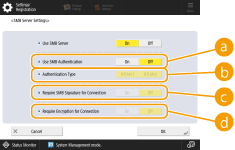
 <Use SMB Authentication>
<Use SMB Authentication>A autenticação é realizada utilizando informações de usuário no Advanced Box. Para realizar a autenticação de usuário, pressione <On>.
 <Authentication Type>
<Authentication Type>Selecione a versão do protocolo de autenticação. Selecione <NTLMv1> ou <NTLMv2>, de acordo com seu sistema operacional. Você também pode selecionar ambos.
 <Require SMB Signature for Connection>
<Require SMB Signature for Connection>Para configurar de maneira que uma assinatura de pacote SMB seja solicitada ao conectar a um servidor SMB, pressione <On>.
 <Require Encryption for Connection>
<Require Encryption for Connection>Para solicitar uma conexão com comunicação criptografada SMB v3.0 ao conectar a um servidor SMB, pressione <On>.
4
Pressione <OK>.
5
Pressione <Specify SMB Server Version> e selecione qual versão do SMB deseja usar com o servidor SMB.
6
Pressione <OK>.
7
Pressione  (Settings/Registration)
(Settings/Registration)  <Yes>.
<Yes>.
 (Settings/Registration)
(Settings/Registration)  <Yes>.
<Yes>. |
Use a mesma versão de SMB com o servidor e o cliente SMB. O SMB não poderá ser usado se as versões diferirem. |
 |
Se você configurar <Require Encryption for Connection> como <On>, não poderá se conectar à máquina a partir de sistemas operativos de clientes que não suportam comunicação criptografada SMB v3.0. |
Configurando o cliente SMB
Esta seção descreve como especificar as configurações que serão usadas quando a máquina se conectar a uma rede como um cliente SMB.
1
Pressione  (Settings/Registration).
(Settings/Registration).
 (Settings/Registration).
(Settings/Registration).2
Pressione <Preferences>  <Network>
<Network>  <TCP/IP Settings>
<TCP/IP Settings>  <SMB Client Settings>.
<SMB Client Settings>.
 <Network>
<Network>  <TCP/IP Settings>
<TCP/IP Settings>  <SMB Client Settings>.
<SMB Client Settings>.3
Especifique as definições necessárias.
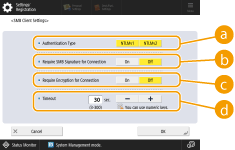
 <Authentication Type>
<Authentication Type>Selecione a versão do protocolo de autenticação. Selecione <NTLMv1> ou <NTLMv2>, de acordo com o destino do servidor SMB. Você também pode selecionar ambos.
 <Require SMB Signature for Connection>
<Require SMB Signature for Connection>Para solicitar uma assinatura de pacote SMB ao conectar a um servidor SMB, pressione <On>.
 <Require Encryption for Connection>
<Require Encryption for Connection>Para solicitar uma conexão com comunicação criptografada SMB v3.0 ao conectar a um servidor SMB, pressione <On>.
 <Timeout>
<Timeout>Configure o tempo até que o destino da conexão SMB responda.
Ao enviar para um servidor SMB, a conexão de rede foi perdida ou a resposta do servidor foi muito lenta, expirando o tempo limite do lado da máquina antes que os dados pudessem ser enviados ou que o encaminhamento fosse concluído. Se isso acontecer, talvez você possa evitar o limite de tempo aumentando o tempo de espera.
4
Pressione <OK>.
5
Pressione <Specify SMB Client Version> e selecione a versão de SMB usada pelo cliente SMB.
6
Pressione <OK>.
7
Pressione  (Settings/Registration)
(Settings/Registration)  <Yes>.
<Yes>.
 (Settings/Registration)
(Settings/Registration)  <Yes>.
<Yes>. |
Quando <Require Encryption for Connection> estiver configurado como <On>, a máquina poderá apenas se conectar a servidores SMB que suportem comunicação SMB v3.0 criptografada. Quando <1.0> e <2.0> estiverem configurados como <On> para <Specify SMB Client Version> mas <3.0> não estiver configurado como <On>, a máquina não poderá se conectar a servidores SMB que não suportem comunicação SMB v3.0 criptografada. Use a mesma versão de SMB com o servidor e o cliente SMB. O SMB não poderá ser usado se as versões diferirem. |
 |
Dependendo das configurações da rede, um erro poderá ser exibido ao enviar ao servidor SMB. Nesse caso, ajuste o tempo em <Timeout>. |